Correggi l’errore durante l’avvio dell’esperienza in Roblox
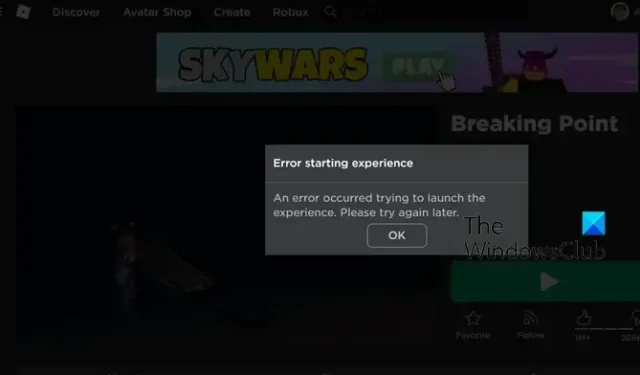
Continui a ricevere un messaggio di errore che dice Errore durante l’avvio dell’esperienza su Roblox ? Roblox è un ottimo servizio di gioco che consente agli utenti di giocare e creare giochi. Alcuni utenti Roblox si sono lamentati di ricevere questo messaggio di errore all’apertura di un’esperienza.
Errore durante l’avvio dell’esperienza
Si è verificato un errore durante il tentativo di avviare l’esperienza. Per favore riprova più tardi.
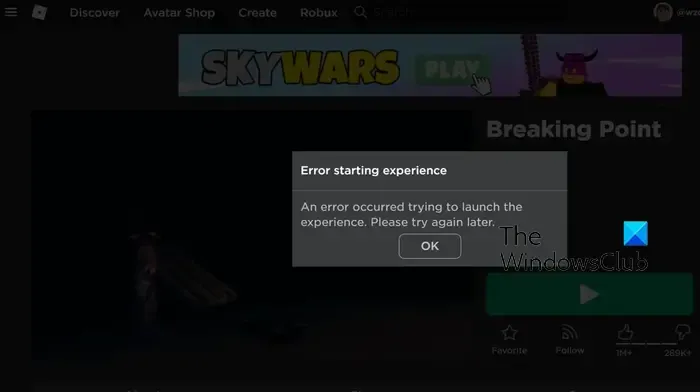
Correggi l’errore durante l’avvio dell’esperienza in Roblox su PC
Se riscontri l’errore “Errore durante l’avvio” in Roblox su PC Windows, ecco le soluzioni che puoi utilizzare per risolvere questo errore:
- Ricarica la pagina.
- Controlla lo stato del server Roblox.
- Avvia Roblox con diritti di amministratore.
- Esci, quindi accedi a Roblox.
- Passa al server DNS di Google.
- Ripristina le impostazioni di rete.
- Utilizza la versione UWP di Roblox.
- Disinstalla e reinstalla Roblox.
1] Aggiorna la pagina


2] Controlla lo stato del server Roblox
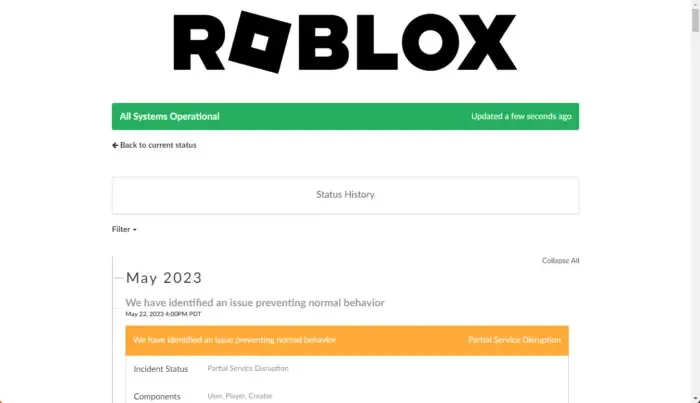
L’errore “Errore nell’avvio dell’esperienza” in Roblox potrebbe essere molto facilitato a causa di un problema del server in corso. Potrebbe trattarsi di un problema diffuso di interruzione del server o di server in manutenzione, motivo per cui continui a ricevere questo errore mentre visiti Roblox Experiences. Quindi, assicurati che i server Roblox non siano attualmente inattivi. Puoi utilizzare uno strumento gratuito di rilevamento dello stato del server online o controllare sui siti di social network se i server Roblox sono inattivi.
3] Avvia Roblox con diritti di amministratore
Roblox potrebbe non aver richiesto le autorizzazioni di accesso, motivo per cui genera l’errore “Errore durante l’avvio dell’esperienza”. In tal caso, puoi riavviare Roblox come amministratore e verificare se funziona. Innanzitutto, chiudi completamente Roblox, fai clic con il pulsante destro del mouse sull’icona del collegamento Roblox dal desktop e scegli l’ opzione Esegui come amministratore . Verifica se l’errore è stato risolto ora. Se sì, puoi fare in modo che Roblox venga sempre eseguito con diritti di amministratore .
Vedi: Correggi l’utilizzo elevato della CPU di Roblox sul PC![]()
4] Esci, quindi accedi a Roblox
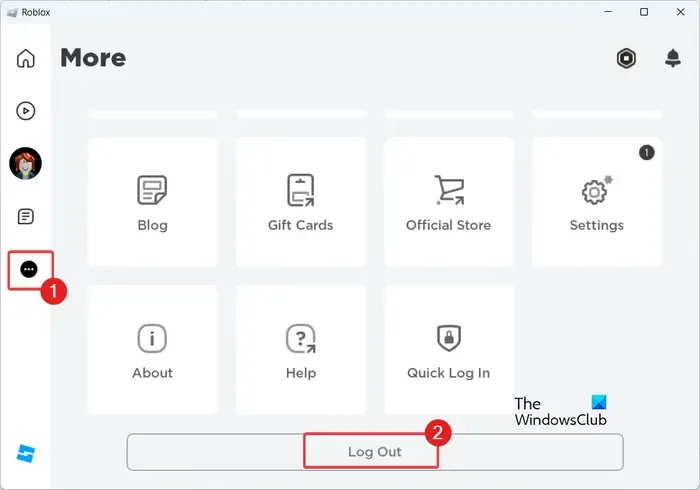
Se l’errore rimane lo stesso, puoi provare a disconnetterti da Roblox e quindi ad accedere nuovamente. Per questo, fai clic sull’icona del menu a tre punti presente nel riquadro di sinistra e scegli l’ opzione Esci . Successivamente, attendi qualche istante, riavvia l’app Roblox e accedi al tuo account per verificare se l’errore è stato risolto.
5] Passa al server DNS di Google
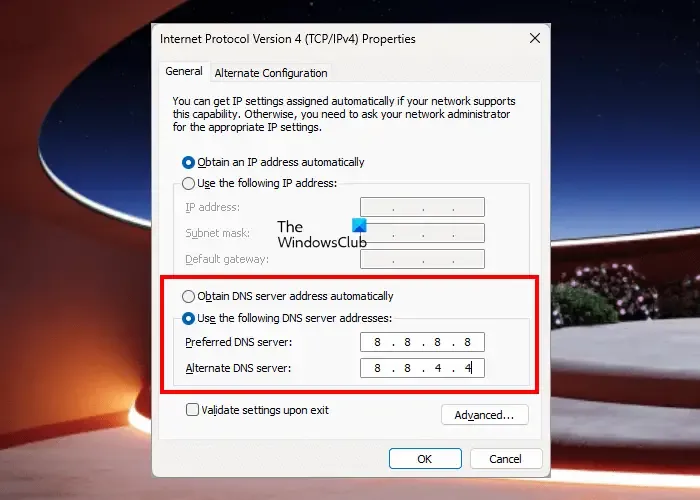
Questo errore potrebbe essere causato da un problema di connettività di rete facilitato da un server DNS incoerente. Pertanto, se lo scenario è applicabile, puoi passare a un DNS pubblico affidabile come il server DNS di Google per correggere l’errore. Ecco i passaggi per farlo:
ncpa.cpl Connessioni di rete![]()
Ora, fai clic con il pulsante destro del mouse sul tuo WiFi o su un’altra connessione di rete attiva e fai clic sull’opzione Proprietà dal menu contestuale.
Successivamente, fai clic sull’opzione Protocollo Internet versione 4 (TCP/IPv4) e tocca il pulsante Proprietà .
Utilizza i seguenti indirizzi di server DNS![]()
- Server DNS preferito: 8.8.8.8
- Server DNS alternativo: 8.8.4.4
Una volta terminato, premere il pulsante OK per applicare le nuove impostazioni del server DNS.
Infine, riapri Roblox e controlla se l’errore è scomparso.
6] Ripristina le impostazioni di rete
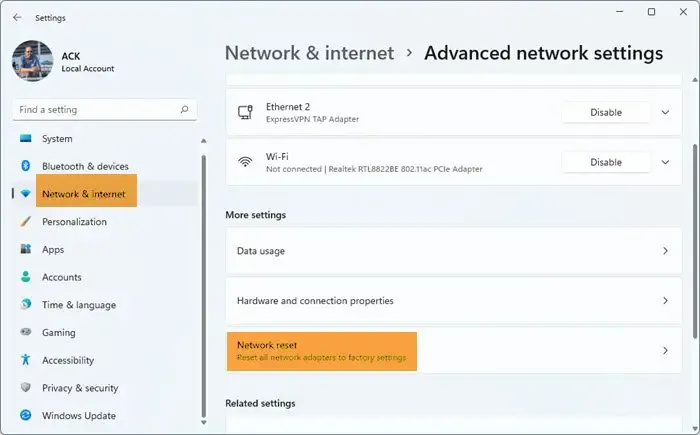
Potrebbe essere un’impostazione di rete configurata in modo errato a causare l’errore. Quindi, puoi ripristinare le impostazioni di rete sui valori predefiniti e verificare se l’errore è stato corretto. Il ripristino delle impostazioni di rete reinstallerà gli adattatori di rete e ripristinerà tutti i componenti di rete alle impostazioni originali. Quindi, applica questa correzione solo se le soluzioni di cui sopra non funzionano per te.
Ecco i passaggi per ripristinare le impostazioni di rete in Windows 11/10:
- Innanzitutto, apri l’ app Impostazioni utilizzando Win+I e vai alla scheda Rete e Internet .
- Ora, fai clic sull’opzione Impostazioni di rete avanzate .
- Successivamente, tocca l’ opzione Ripristino rete e quindi fai clic sul pulsante Ripristina ora .
- Segui le istruzioni richieste e riavvia il PC.
- Una volta riavviato il computer, avvia Roblox e controlla se l’errore è stato corretto.
7] Utilizza la versione UWP di Roblox
Se l’errore persiste, puoi provare a utilizzare la versione Universal Windows Platform di Roblox e verificare se l’errore è stato risolto. Apri Microsoft Store , cerca Roblox, quindi installa l’app Roblox sul tuo PC. Successivamente, avvia Roblox e accedi al tuo account. Controlla se hai smesso di ricevere il messaggio Errore durante l’avvio dell’esperienza oppure no.
8] Disinstalla e reinstalla Roblox
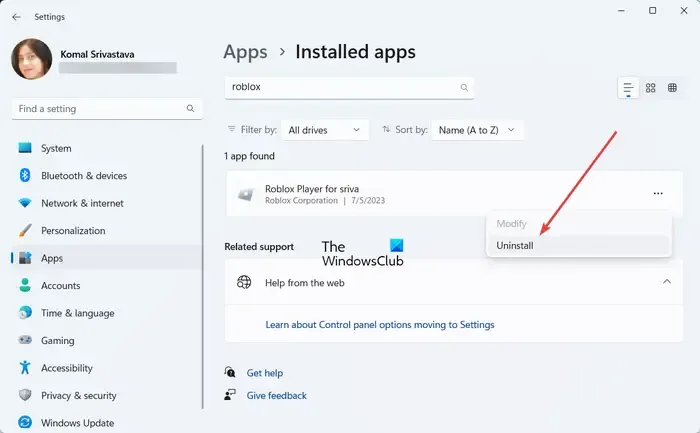
Se nessuna delle soluzioni di cui sopra funziona per te, reinstalla l’app Roblox. L’app Roblox potrebbe essere danneggiata o installata in modo errato, motivo per cui continui a ricevere questo errore. Quindi, puoi rimuovere l’app Roblox danneggiata e quindi installarla di nuovo sul tuo PC.
Per disinstallare Roblox, apri Impostazioni utilizzando Win+I e vai su App > App installate . Seleziona il pulsante del menu a tre punti presente accanto a Roblox e scegli l’ opzione Disinstalla . Conferma il processo di disinstallazione e, una volta terminato, rimuovi tutti i file rimanenti. Puoi anche utilizzare un programma di disinstallazione gratuito di terze parti per disinstallare completamente Roblox dal tuo PC.
Al termine, riavvia il computer e scarica l’ultima versione di Roblox dal suo sito Web. Esegui il programma di installazione e installa l’app. Apri Roblox e ora non riceverai l’errore “Errore durante l’avvio dell’esperienza”.
Perché non posso unirmi alle esperienze in Roblox?
Roblox fornisce consigli sull’età per accedere alle esperienze secondo le Linee guida sull’esperienza Roblox. I genitori possono utilizzare le Esperienze consentite e impedire ai propri figli di accedere e partecipare a un’esperienza su Roblox. Pertanto, se non puoi partecipare a un’esperienza, è probabile che ciò sia dovuto alle impostazioni delle restrizioni del tuo account.
Perché si verifica un errore quando provo ad avviare Roblox?
Se ricevi il messaggio di errore ” Si è verificato un errore durante l’avvio di Roblox Studio “, significa che hai a che fare con problemi di connettività di rete. Oltre a ciò, può verificarsi anche quando i server Roblox sono inattivi. In alcuni casi, l’interferenza del firewall può anche impedire all’app Roblox di connettersi ai server di gioco e attivare questo errore. Puoi correggere questo errore reimpostando il router, controllando lo stato del server Roblox o disabilitando temporaneamente il firewall.



Lascia un commento